
Plėtokite nuotraukas „Facebook“ tik perduodant pelę virš jų su nuotraukų masteliu
Plėtokite nuotraukas „Facebook“ tik perduodant pelę virš jų su nuotraukų masteliu

De multe ori, atunci cand suntem pe „Facebook“, ni se intampla sa observam din comentarii sau Atnaujinimas-uri de status-uri ca anumiti prieteni din lista de contacte si-au schimbat Profilio nuotrauka. De asemenea, unii dintre acestia probabil au uploadat fotografii noi. Daca nu doriti sa vizitati pagina unui prieten de fiecare data cand acesta uploadeaza fotografii noi sau isi schimba poza de profil ci ati prefera sa puteti vizualiza pozele respective la dimensiuni mai mari direct in Naujienų kanalas, atunci va recomandam sa folositi Photo Zoom.
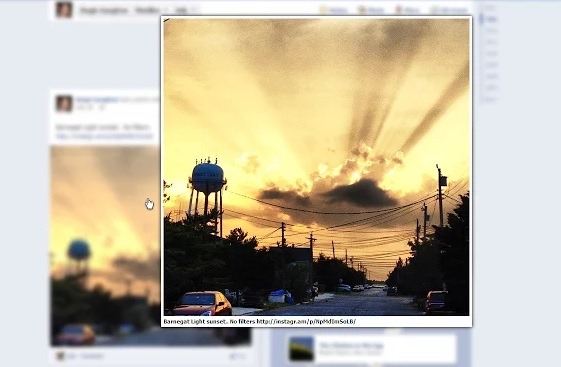
Photo Zoom Tai o pratęsimas už naršyklė - „Google Chrome“. care dupa instalare le permite utilizatorilor sa vizualizeze pozele de pe „Facebook“ direct in News Feed doar trecand cu mouse-ul peste acestea (mouseover), fara a fi nevoiti sa viziteze paginile celor care le-au uploadat.
Cum functioneaza Photo Zoom?
Dupa instalarea extensiei Photo Zoom, intrati pe contul dvs de „Facebook“ si veti observa o naują piktogramą afisata in partea dreapta-jos, langa Chat.
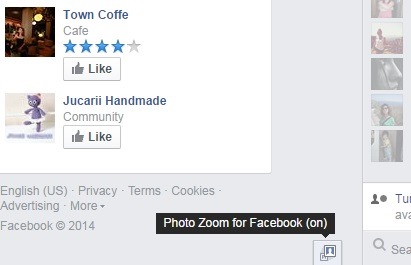
Puteti incepe sa verificati atnaujinimai afisate in Naujienų kanalas, iar daca doriti sa vizualizati anumite Nuotraukos la dimensiuni mai mari (indiferent daca este vorba de poze uploadate de prieteni sau pozele de profil care apar inaintea status-urilor sau comentariilor), puteti face acest lucru foarte simplu ducand cursorul mouse-ului peste pozele respective.

De asemenea, puteti folosi Photo Zoom si pentru a vizualiza cu priartinti pozele de profil ai unor utilizatori pe care nu ii aveti in lista de contacte, sau pozele dintr-un album foto, fara a deschide insa separat pozele respective.
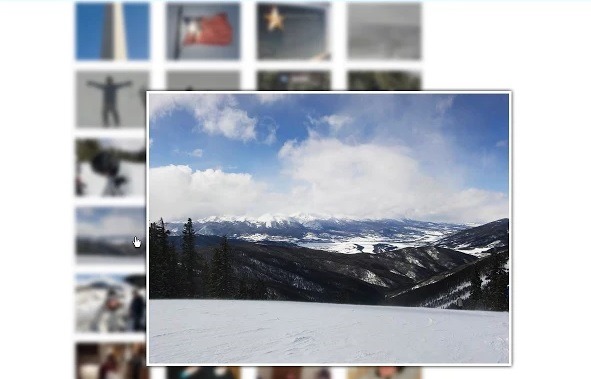
In plus, pentru ca aceasta optiune de zoom kad nebūtų dirginantis (turint omenyje, kad tai padidins bet kokį paveikslėlį „Facebook“ per kurį tyčia ar netyčia pereisite su pele), turite galimybę o Išjungti (ir Activa vietoje) paprastu spustelėjimu nuotraukos mastelio keitimo piktogramą rodomas šalia pokalbių. Daugiau Nustatymai pratęsimo (Sparčiosios klavišai klaviatūroje norėdami įjungti arba išjungti mastelio keitimo parinktį, delsą, su kuria nuotraukos rodomos su priartinimu ir pan.), spustelėkite Nustatymų meniu naršyklės Chromas, pasirinkite Nustatymai > Pratęsimai > Nuotraukų priartinimas Facebook > Galimybės, tada spustelėkite skirtuką Išplėstiniai nustatymai.
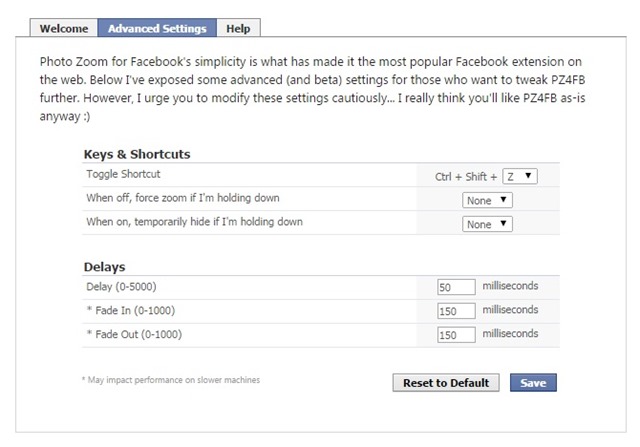
Atsisiųskite „Photo Zoom“, skirtą „Facebook“..
Pastaba: „Photo Zoom“ plėtinys suderinamas tik su „Chrome“ naršykle.
Slapti nustatymai - Padidinkite „Facebook“ nuotraukas užveskite pelės žymeklį naudodami nuotraukų mastelį
Plėtokite nuotraukas „Facebook“ tik perduodant pelę virš jų su nuotraukų masteliu
Kas naujo
Apie slaptas
Aistringa apie technologijas, aš mėgstu išbandyti ir rašyti vadovėlius apie „Windows“ operacines sistemas, siekdamas sužinoti įdomių dalykų.
Peržiūrėti visus slaptus įrašusGalbūt jus taip pat domina...

